今天小编就来给大家介绍一下AutoCAD中如何修改标注比例?对AutoCAD很感兴趣的同学一起来学习一下吧!
CAD中修改标注比例的方法:
在模型中按1:1绘制
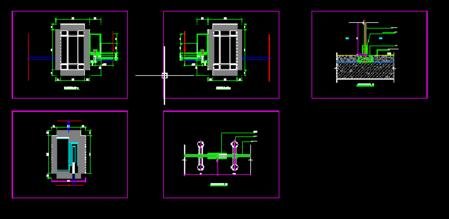
注释时,为注释对象勾选Annotative,并添加需要的比例(可以随时添加)
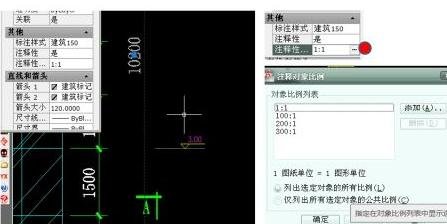
如需随时添加注释比例,建议快速选择
右键菜单中X最后一项,选中所有注释后,ctrl+1在属性窗口中打开注释,并添加注释比例。
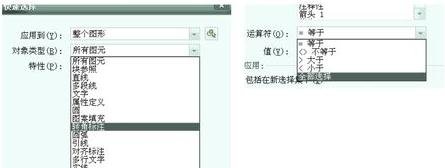
切换到布局并复制所需的框架
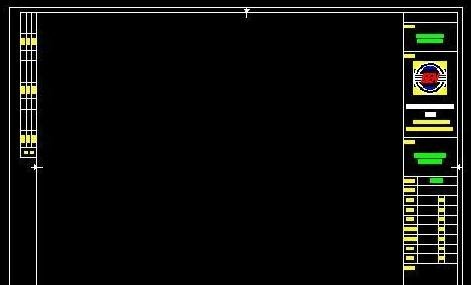
mv命令创建一个新的视口。将视口放置在靠近图片框边框的位置,注意不要完全重叠,以便稍后可以单击它。图中选定的部分就是视口。
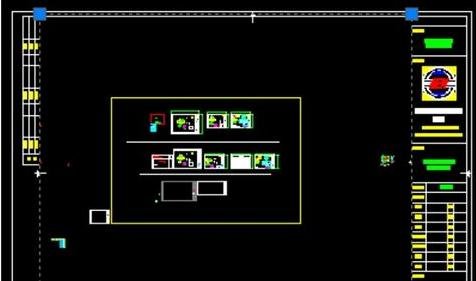
选择视口,ctrl+1弹出属性窗口,找到注释比例项

先选择标注比例,标准比例会自动修改为一致。如果你的相框是1:1,那么就没有问题。如果图片框放大了,则需要相应改变比例。方法是先将注释比例调整为绘图比例,然后将注释比例的左侧乘以图片框放大的量,相应地乘以标准比例的右侧。所以为了省事,画框当然是1:1。

如果默认比例不够,请使用scalelistedit命令添加新的注释比例。注意注释比例不要太多,否则文件会很大,够用就行。
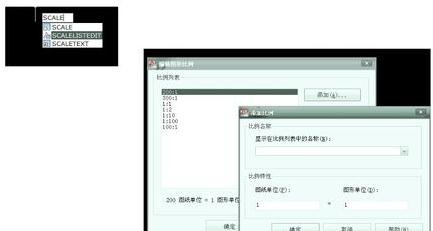
以上就是关于如何在AutoCAD中修改标注比例的内容。大家都学会了吗?








